Skift Instagram-adgangskode på pc og telefon
Instagram er et af de mest populære sociale medier, der bruges af millioner af mennesker verden over. I modsætning til andre sociale medier beskæftiger det sig dog hovedsageligt med deling af billeder og videoer. Da den er en berømt delingsplatform, gemmer den desuden masser af personlige data.
Derfor er det afgørende at bruge en solid og sikker adgangskode, mens du opretter din Instagram-konto. Sørg for at notere login-legitimationsoplysningerne omhyggeligt for at få adgang til en Instagram-konto fra enhver enhed.

Skift også Instagram-adgangskoder nu og da for at sikre konto- og datasikkerhed. Er du i tvivl om, hvordan du ændrer din Instagram-adgangskode? Følgende er nogle detaljer, du har brug for at vide om Instagram-adgangskodeændring uden at lave meget ballade.
- Del 1: Hvorfor skal jeg ændre min Instagram-adgangskode?
- Del 2: Hvordan ændres Instagram-adgangskoden på en Instagram-app?
- Del 3: Hvordan ændres Instagram-adgangskoden på computeren?
- Del 4: Hvorfor kan jeg ikke logge ind på Instagram?
- Tip: Brug Dr. Fone – Password Manager (iOS) til at administrere Instagram-adgangskoder
Del 1: Hvorfor skal jeg ændre min Instagram-adgangskode?
Hvis du vil beskytte din adgang, er det bedst at ændre dine Instagram-login og adgangskoder ofte. Men ved du hvorfor det er en god handling?
Det er en god handling, fordi det ikke er klogt at have den samme adgangskode til hver konto. Men selvom det er lettere at huske et enkelt unikt kodeord, er det også meget farligt.
Hvis nogen opdager dine loginoplysninger, vil det være besværligt for dig. Du kan også miste dine personlige oplysninger, rigdom og omdømme. Så hvis du har den samme adgangskode til Instagram og andre sociale netværk, er det bedst at ændre det.
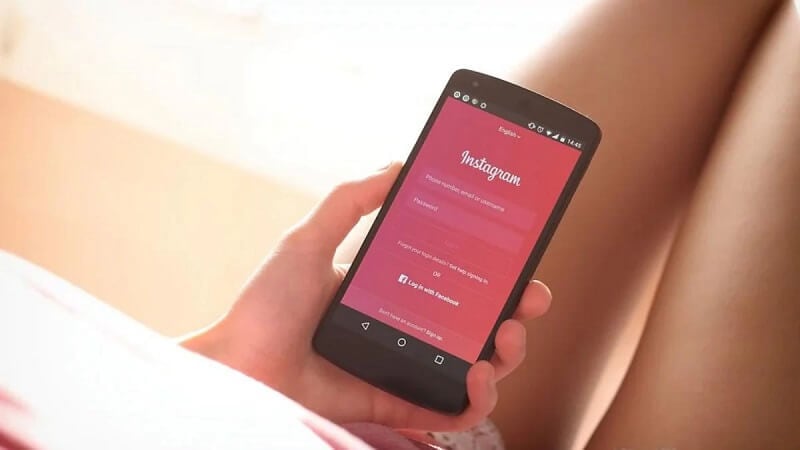
Vær forsigtig, når du sælger din brugte smartphone eller computer. Sørg for at slette alle legitimationsoplysninger, før du sælger den. Hvis du ikke har returneret din enhed til fabrikken, eller du har glemt at formatere computeren, kan der være rester tilbage i dem.
Hvis personen, der anskaffer dine enheder, ved, hvordan man finder Instagram-id- og adgangskodelisten, kan de drage fordel af det. De kan også nemt få adgang til dine andre sociale medier, hvilket kan være farligt.
Så det er praktisk at ændre din Instagram-adgangskode. Tag alle de nødvendige forholdsregler, du kan. Det vil sige, ændre din Instagram fra tid til anden. Ved at ændre legitimationsoplysninger kan du forhindre nogen i at få adgang til dine konti uden din viden.
Sørg også for, at adgangskoden, du sætter på Instagram eller et andet socialt netværkssted, skal være sikkert. For at gøre adgangskoder sikre, skal du inkludere store og små bogstaver, tal og specielle symboler.
Undgå også at lægge personlige oplysninger, som man nemt kan gætte, som dit efternavn, by, fødselsdato osv. Tjek, at dit system ikke er forudkommanderet til at gemme adgangskoder fra browseren.
Brug af en Instagram-adgangskodefinder kan gøre det muligt for dig at administrere og hente alle dine adgangskoder hurtigt og sikkert. For mere sikkerhed i netværket, følg to-trins verifikationsprocessen.
Del 2: Hvordan ændres Instagram-adgangskoden på en Instagram-app?
Enten vil du lave en rutinemæssig Instagram-adgangskodeændring eller har hørt om et databrud. Så er det nemt at ændre din adgangskode. For det meste oplever folk, at det er bekvemt at ændre Instagram-adgangskoden via appen.
Følgende er trinene til at ændre en Instagram-adgangskode:
Trin 1: Start Instagram-appen på din enhed.
Trin 2: Åbn din profil på Instagram. Du kan gøre dette ved at klikke på dit ikon nederst til højre.
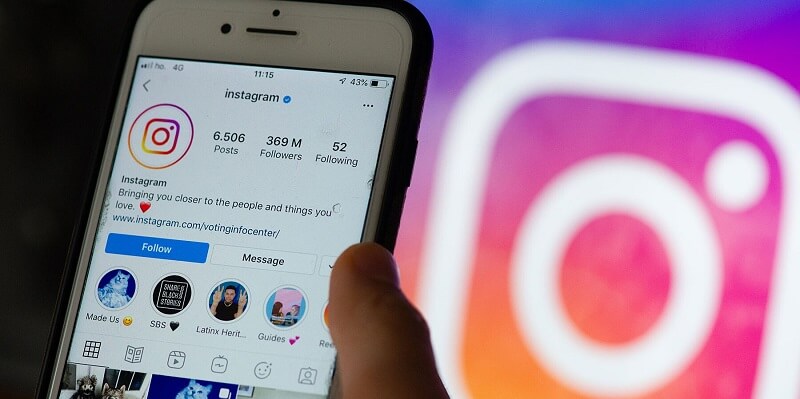
Trin 3: Se til højre for dit profilnavn. Der er tre vandrette linjer. Tryk på dem for at åbne indstillingsmenuen.
Trin 4: Se helt nederst på valglisten. Du vil se ordet ‘Indstillinger’ der. Tryk på den.

Trin 5: Når undermenuen åbnes under indstillinger, kan du finde indstillingen ‘Sikkerhed’, dvs. det fjerde punkt nede. Klik på den
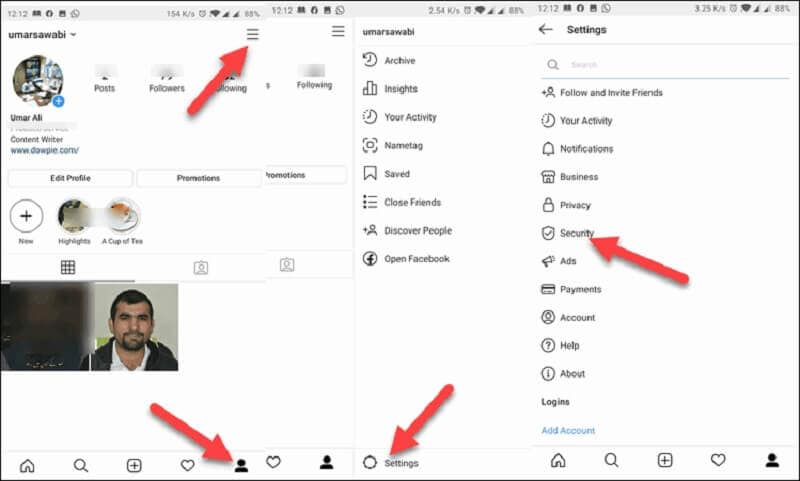
Trin 6: Den første mulighed på listen under sikkerheden er ‘Adgangskode’. Tryk på den.
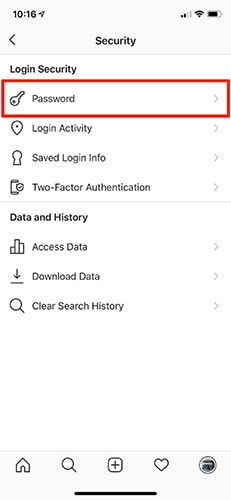
Trin 7: Indtast din eksisterende adgangskode og nye adgangskode to gange. Hvis du glemmer din nuværende adgangskode, skal du klikke på linket der for at nulstille den. Derefter skal du sikre dig, at du tilføjer dine nye loginoplysninger til adgangskodeadministratorerne.
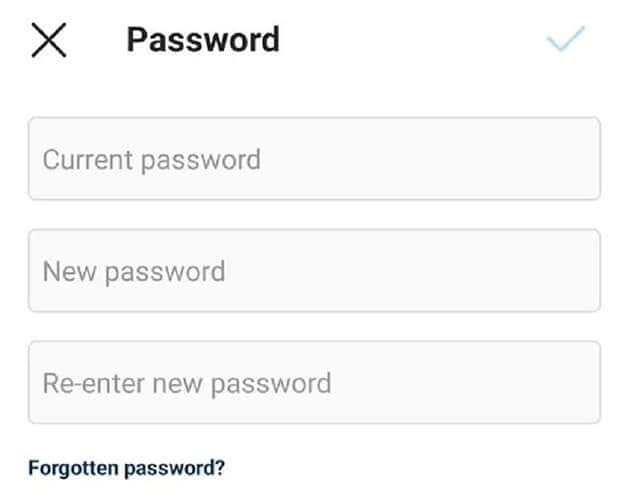
Del 3: Hvordan ændres Instagram-adgangskoden på computeren?
Den nuværende webbaserede Instagram-grænseflade har givet mange muligheder, især muligheder for personlig kontoredigering. Skift for eksempel avataren på Instagram på din computer eller skift Instagram-adgangskoden.
Der er ingen grund til at få adgang til Instagram via din telefon. I stedet kan du ændre adgangskoden på din computer. Følgende er nogle trin til at guide dig til, hvordan du ændrer din Instagram-adgangskode på pc’en:
Trin 1: Åbn Instagram på din computer og log ind på din konto.
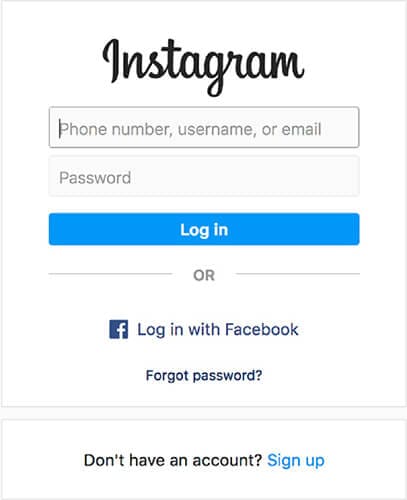
Trin 2: På Instagram-hjemmesiden skal du finde profilbilledet eller det menneskelige ikon. Tryk på den. Det vil omdirigere dig til Instagrams personlige side.
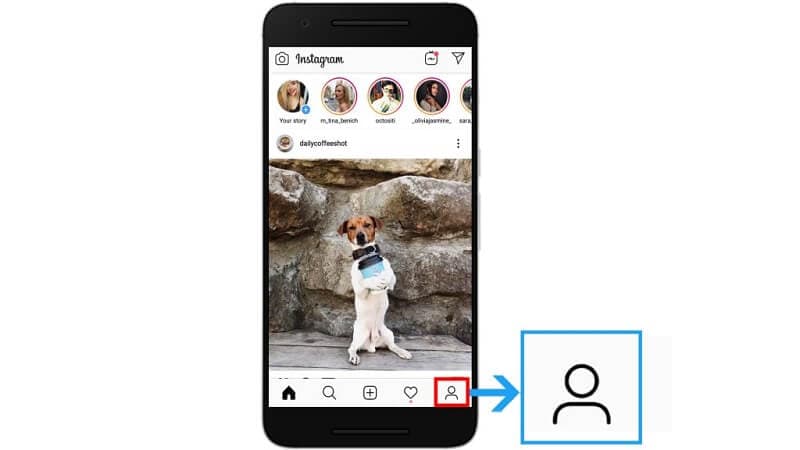
Trin 3: På denne grænseflade skal du finde tandhjulsikonet og tryk på det.

Trin 4: Find indstillingen ‘Skift adgangskode’ på indstillingsgrænsefladen. Klik på den for at nulstille Instagram-kontoen.
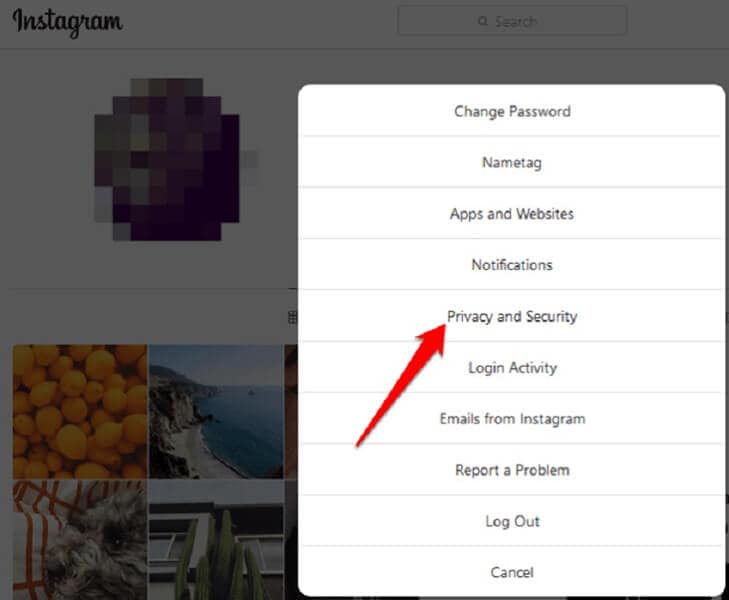
Trin 5: På grænsefladen til ændring af adgangskode skal du udfylde følgende detaljer:
- Gammel adgangskode: Indtast din nuværende adgangskode til Instagram-kontoen.
- Ny adgangskode: Indtast din nye adgangskode til Instagram-kontoen.
- Bekræft ny adgangskode: Genskriv din nye adgangskode til Instagram-kontoen.
Til sidst skal du klikke på indstillingen ‘Skift adgangskode’. Det vil ændre adgangskoden igen. Når du klikker på ‘Skift adgangskode’, vises en meddelelse nederst til venstre på skærmen.
Bemærk: Brugere kan ikke ændre den tidligere anvendte adgangskode. Du skal indtaste en helt anden og ny adgangskode.
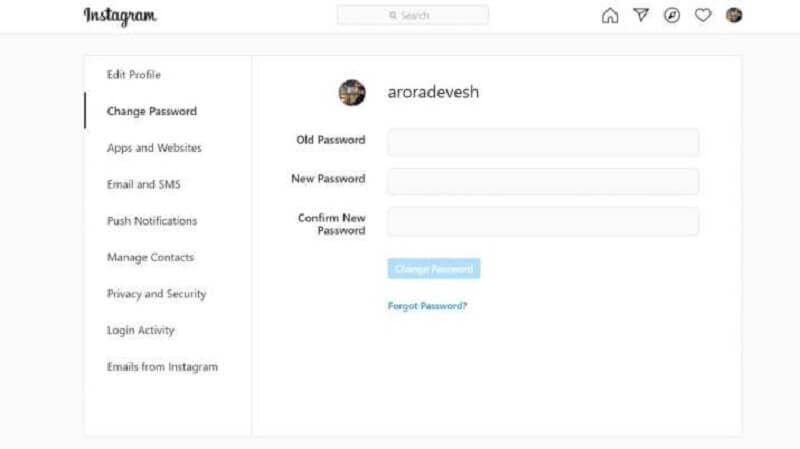
Denne ændring af adgangskodeproces på computeren er ligetil. Det ligner processen for ændring af adgangskode på telefonen. Hvis din Instagram-konto står over for datasikkerhedsproblemer, skal du straks ændre adgangskoden.
Del 4: Hvorfor kan jeg ikke logge ind på Instagram?
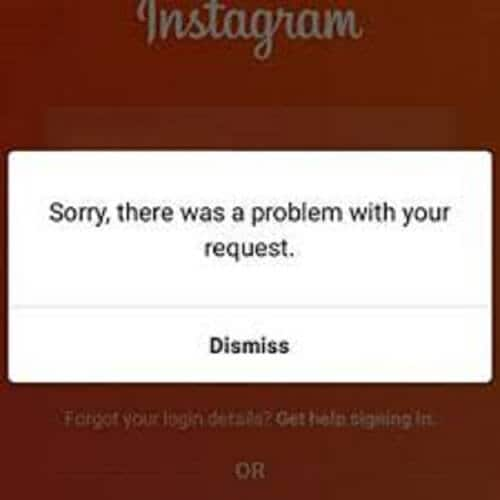
Nogle gange skal du nulstille adgangskoden til din Instagram-konto af sikkerhedsmæssige årsager. Men det er du ikke i stand til. Der kan være flere grunde til, at Instagram nægter din adgangsanmodning. Nogle af disse årsager kan være følgende:
- Adgangskode indtastet forkert: Nogle gange, mens du indtaster din adgangskode på en mobilenhed, på grund af små ikoner, indtaster du ofte de forkerte tegn. Så prøv at logge ind igen på din enhed ved forsigtigt at indtaste adgangskoden.
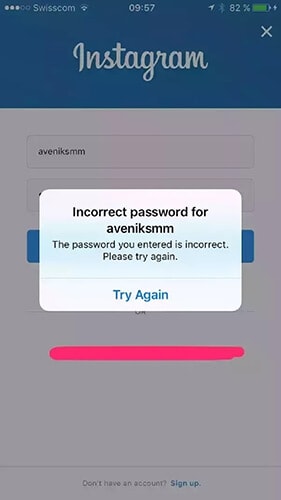
- Adgangskoden skelner mellem store og små bogstaver: Instagram accepterer normalt store og små bogstaver i adgangskoder, hvilket betyder, at du skal skrive både små og store bogstaver. Det skal være det samme hver gang.
- Brugernavnet er forkert: Sørg for at indtaste det korrekte brugernavn. Der er dog gode nyheder. Instagram giver dig mulighed for at bruge brugernavnet, telefonnummeret eller e-mailadressen til at logge ind.
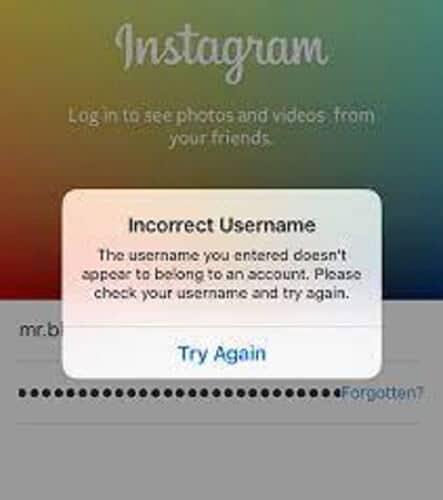
Hvis alle disse muligheder mislykkes, skal du nulstille din Instagram-adgangskode for at få adgang til din konto. Uanset om du bruger din telefon eller din computer, er denne proces hurtig, den samme og ligetil.
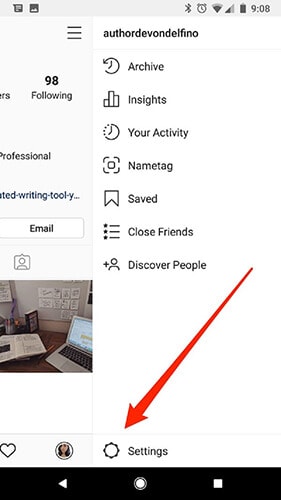
Sådan slår du to-faktor-godkendelse til på Instagram
To-faktor-godkendelse er en passende mulighed for at sikre din konto. Nedenfor er trinene til at aktivere to-faktor-godkendelse:
Trin 1: Download Authenticator-appen online.
Trin 2: Åbn Instagram på din enhed. Åbn din profil og klik på hamburgerikonet øverst til højre.
Trin 3: Når du klikker på hamburgerikonet, vil valgmenuen dukke op. Find indstillingen ‘Indstillinger’ og klik på den.
Trin 4: Når du klikker på indstillinger, vil du se indstillingen ‘Sikkerhed’. Tryk på den.
Trin 5: Du vil se en ‘to-faktor godkendelse’ mulighed på listen. Klik på den for at komme i gang.
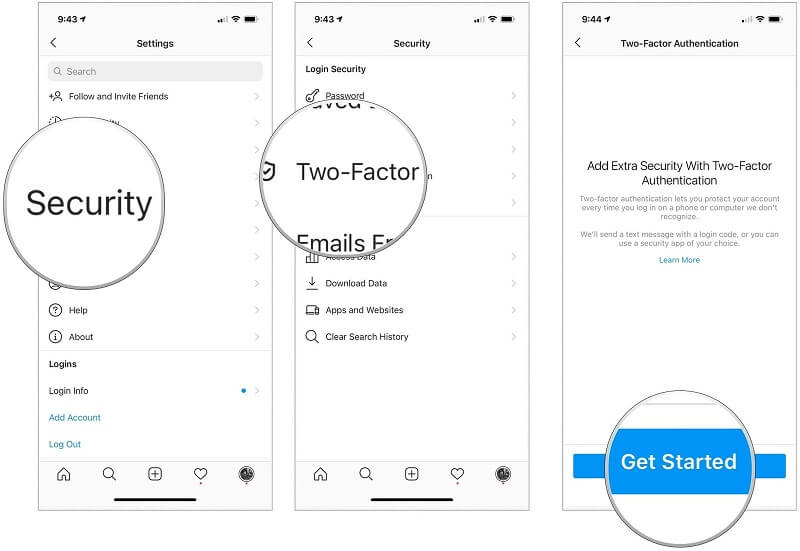
Trin 6: Fra listen skal du vælge at modtage 2FA-koden via en godkendelsesapp eller sms. Installer derefter Authentication App. Denne app fungerer også offline.
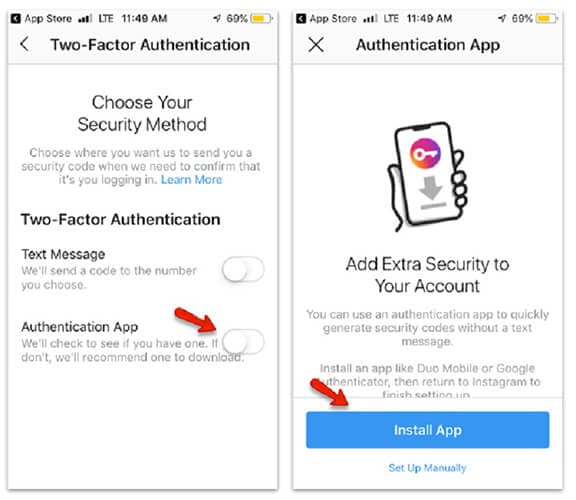
Trin 7: Klik på Næste, og tryk derefter på Åbn. Klik derefter på Ja. (dette kan variere, hvis din autentificeringsapp er anderledes)
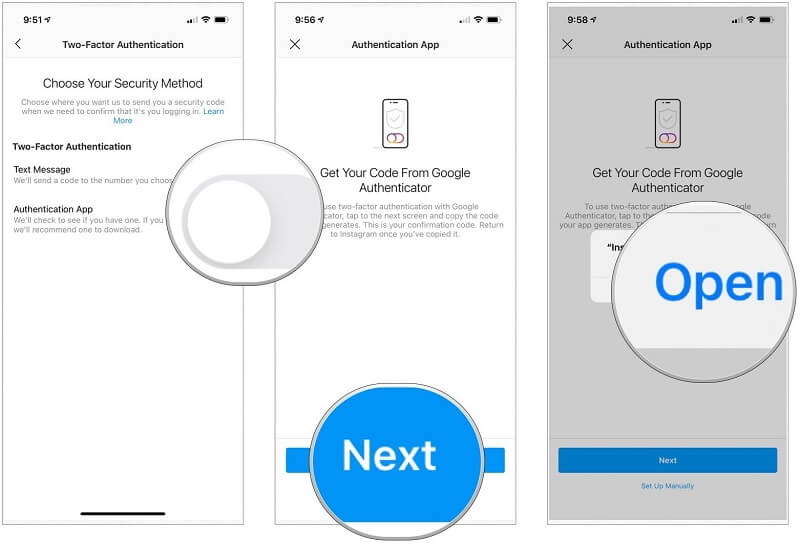
Trin 8: Klik på den sekscifrede kode. Det vil blive kopieret med det samme.
Trin 9: Gå tilbage til Instagram-siden og indtast koden.
Trin 10: Klik på Næste for at konfigurere 2FA til Instagram-kontoen.
Bemærk: Gem backupkoderne omhyggeligt. Hvis du mister din enhed, kan du ikke logge ind på autentificeringsappen.

Efter dette skal du følge de samme trin for at aktivere din 2FA via tekstbeskeder.
Når du har indstillet 2FA, skal du indtaste engangskoden, hver gang du logger ind på Instagram via en ny enhed. Det er sådan, du styrker din Instagram-konto.
Tip: Brug Dr. Fone – Password Manager (iOS) til at administrere Instagram-adgangskoder
Med mere end en million downloads er Instagram blevet en af de mest genkendte apps i verden. Så hvis du ændrer din Instagram-adgangskode, sikrer du indirekte, at du aldrig mister adgangen til verdens foretrukne sociale netværksside.
Du kan nemt ændre din Instagram-adgangskode ved hjælp af adgangskodeadministratorer. Disse adgangskodeadministratorer husker og opretter en unik og sikker adgangskode til din konto. Derudover hjælper de dig også med at huske alle legitimationsoplysningerne.
Du skal huske din master password manager. Du kan prøve Dr. Fone, en af de bedste adgangskodeadministratorer til at administrere brugeroplysninger og skabe høj sikkerhed. Det minimerer også risikoen for datatyveri.
Dr. Fone er en af de nemmeste, effektive og bedste adgangskodeadministratorer med følgende funktioner:
- Mange mennesker glemmer ofte deres adgangskoder. De føler sig frustrerede og svære ved at huske deres adgangskoder. Så der er ingen grund til at bekymre sig om denne sag. Brug DrFoneTool – Password Manager (iOS) for nemt at finde dem tilbage.
- For at administrere mere end én mailkonto og deres komplicerede adgangskoder er Dr. Fone den bedste mulighed. Du kan nemt finde dine mailadgangskoder som Gmail, Outlook, AOL og mere.
- Kan du ikke huske din Google-konto, som du har haft adgang til via din iPhone før, eller glemmer du dine Instagram-adgangskoder? Hvis ja, så brug DrFoneTool – Password Manager. Det hjælper dig med at scanne og finde legitimationsoplysningerne tilbage.
- Hvis du ikke kan huske den Wi-Fi-adgangskode, du gemte på iPhone, skal du bruge Dr. Fone – Password Manager. Dr. Fone er pålidelig til at finde Wi-Fi-adgangskoden på din enhed uden at tage for mange risici.
- Hvis du ikke kan huske din iPad eller iPhone skærmtidsadgangskode, skal du bruge Dr. Fone – Password Manager (iOS). Det giver dig mulighed for nemt at hente din skærmtidsadgangskode.
Trin til brug af Phone Password Manager
Trin 1. Download Dr. Fone på dit system og vælg indstillingen Password Manager.

Trin 2: Tilslut dit system til din iOS-enhed med et lynkabel. Hvis du ser en Trust This Computer-advarsel på dit system, skal du trykke på knappen ‘Trust’.

Trin 3
Klik på ‘Start scanning’ mulighed. Det hjælper dig med at finde din kontoadgangskode på din iOS-enhed.

Trin 4. Efter det, søg efter de adgangskoder, du skal finde med Dr. Fone – Password Manager.

For at sikre sikkerhed skal du bruge forskellige adgangskoder til Instagram og andre sociale netværkssider. I stedet for at forsøge at huske flere adgangskoder, skal du bruge Dr. Fones password manager. Dette værktøj opretter, gemmer, administrerer og finder nemt adgangskoder.
Afsluttende ord
Vi håber, at du fra ovenstående artikel har fået viden om, hvordan du ændrer Instagram-adgangskode. Prøv at bruge DrFoneTool-Password Manager til at holde dine adgangskoder sikre og sikre.
Seneste Artikler